
Všiml jsem si, že systém Windows není jediným operačním systémem podporovaným Solutem. Kromě toho můžete pracovat s mobilními zařízeními IOS a Android pomocí této on-line služby, ale dnes budeme hovořit o optimalizaci systému Windows a správu počítačů s tímto operačním systémem.
Co je soluto, jak nainstalovat, kde ke stažení a kolik
Soluto je online služba určená pro správu počítačů, stejně jako poskytování vzdálené podpory uživatelům. Hlavním úkolem je jiný druh optimalizace PC se systémem Windows a Mobile IOS nebo Android mobilní zařízení. Pokud nemusíte pracovat s mnoha počítači, a jejich počet je omezeno na tři (to je, to je domácí počítače s Windows 7, Windows 8 a Windows XP), pak můžete použít Soluto zcela zdarma.
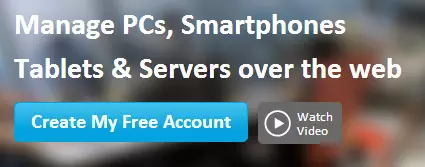
Chcete-li použít četné funkce nabízené online službou, přejděte na Soluto.com, klepněte na tlačítko Vytvořit svůj bezplatný účet, zadejte e-mail a požadované heslo, po kterém stáhnete klientský modul do počítače a spusťte jej (toto) Počítač bude první v seznamu, s nimiž můžete pracovat, v budoucnu, jejich počet může být zvýšeno).
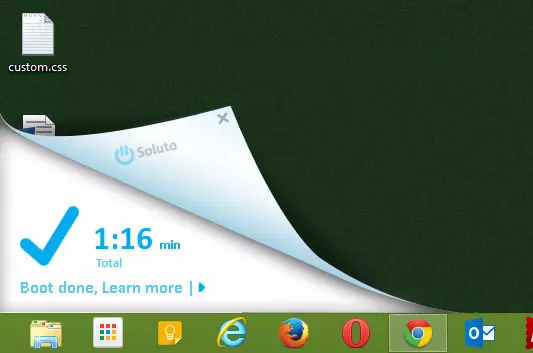
Soluto práce po restartu
Po instalaci restartujte počítač, takže program může shromažďovat informace o aplikacích pozadí a programy Autorun. Tyto informace budou potřebné pro akce zaměřené na optimalizaci systému Windows. Po restartování budete sledovat práci Soluta v pravém dolním rohu po poměrně dlouhou dobu - program analyzuje načítání systému Windows. To se stane poněkud déle než okna zatížení. Musíme trochu počkat.
Informace o počítači a systém Windows start v Solutu

Po restartování sbírky počítače a sbírka statistik je dokončena, přejděte na webovou stránku Soluto.com nebo klikněte na ikonu Soluto.com v oznamovací oblasti Windows - V důsledku toho zobrazí ovládací panel a jeden, přidán , počítač v něm.
Kliknutím na počítač přejdete na stránku všech informací shromážděných o něm, seznam všech funkcí řízení a optimalizace.
Podívejme se, co lze v tomto seznamu zjištěno.
Verze počítačového modelu a operačního systému
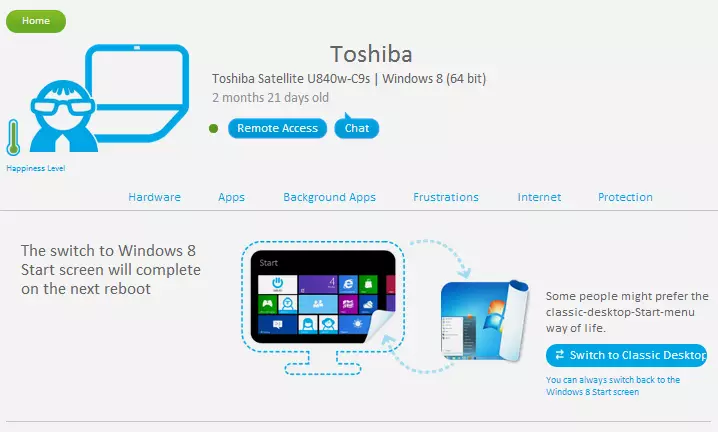
V horní části stránky zobrazíte informace o modelu počítače, verzi operačního systému a čase, kdy byl nainstalován.
Kromě toho se zde zobrazuje "úroveň štěstí" (úroveň štěstí) - než je vyšší, byly zjištěny menší problémy s počítačem. Také jsou tlačítka:
- Vzdálený přístup - kliknutím na tlačítko Otevře okno vzdáleného přístupu k počítačové ploše. Pokud kliknete na toto tlačítko na svém počítači, můžete získat obrázek, který lze vidět níže. To znamená, že tato funkce by měla být používána pro práci s jiným počítačem, nikoli s tím, že jste v tuto chvíli.
- Chat - Začněte chat se vzdáleným počítačem - užitečnou funkcí, která může být užitečná, aby mohla nechat něco jiného, ke kterému vám pomůžete s Soluto. Uživatel automaticky otevře okno chatu.
Provozní systém používaný v počítači se zobrazí a v případě systému Windows 8 se navrhuje přepínat mezi obvyklou pracovní plochou pomocí nabídky Start a standardní spuštění systému Windows 8. Upřímně řečeno, nevím, že v této sekci bude zobrazeno pro Windows 7 - není žádný takový počítač po kontrole.
Informace o počítačovém vybavení

Informace o vybavení a pevných discích v solutu
Dokonce i na stránce se zobrazí vizuální zobrazení vlastností počítačového hardwaru, a to:
- Model procesoru
- Množství a typ RAM RAM
- Model základní desky (rozhodl jsem, i když jsou ovladače nainstalovány)
- Model počítačových karet (I byl stanoven nesprávně - v systému Windows Device Manager ve video adaptérech Dvě zařízení, Soluto se zobrazí pouze první z nich, což není grafická karta)
Kromě toho se zobrazí úroveň opotřebení baterie a jeho aktuální kapacita, pokud používáte notebook. Myslím, že pro mobilní zařízení bude podobná situace.
Další níže je poskytnuty informace o připojených pevných discích, jejich kapacitě, množství volného prostoru a stavu (zejména, je uvedeno, pokud je požadována defragmentace disku). Zde můžete vymazat pevný disk (informace o tom, jak lze objem dat vymazat, se zobrazí na stejném místě).
Aplikace (APPS)
Pokračování v sestupu stránky, budete převedeni do sekce APPS, která zobrazí nainstalované a známé programy Soluto v počítači, například Skype, Dropbox a další. V případech, kdy jste (nebo někdo, s Soluto), je nainstalována zastaralá verze programu, můžete jej aktualizovat.
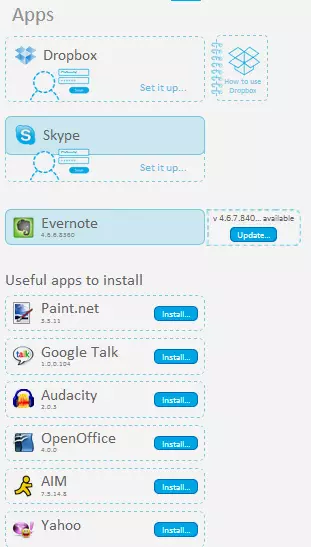
Můžete se také seznámit se seznamem doporučených volných programů a nainstalovat je na vlastní a na vzdáleném počítači s Windows. To zahrnuje kodeky, kancelářské programy, poštovní klienty, hráče, archiver, grafický editor a program zobrazení obrázků - vše, co je distribuováno zcela zdarma.
Pozadí aplikace, čas ke stažení, urychlení oken
Nedávno jsem napsal článek pro začátečníky, jak urychlit Windows. Jedním z hlavních věcí, které ovlivňují rychlost stahování a provoz operačního systému, jsou aplikace pro pozadí. Ve solutu jsou prezentovány ve formě vhodného schématu, na kterém je celková doba zatížení přidělena odděleně, stejně jako kolik od této doby se načítá:
- Požadované programy (požadované aplikace)
- Ti, kteří mohou být vymazáni, pokud existuje taková potřeba, ale obecně potřebná (potenciálně odnímatelná aplikace)
- Programy, které lze bezpečně odstranit ze spuštění systému Windows

Pokud odhalíte některý z těchto seznamů, uvidíte název souborů nebo programů, informace (i když v angličtině) o tom, co tento program dělá a co bude potřeba, a co se stane, pokud jej odstraníte ze spuštění.
Okamžitě můžete provést dvě akce - odebrat aplikaci (odebrat ze zavádění) nebo odložit spuštění. Ve druhém případě se program nezačne okamžitě, jak jste zapnutý počítač a pouze v případě, že počítač plně načte vše ostatní a bude v "stavu odpočinku."
Problémy a selhání

Poruchy Windows na časové ose
Indikátor frustrací ukazuje čas a počet poruch systému Windows. Nemohu ukázat svou práci, je naprosto čistý a vypadá jako na obrázku. V budoucnu se však může stát užitečným.
Internet
V sekci Internetu můžete vidět grafické znázornění výchozího nastavení pro prohlížeč a samozřejmě je změnit (opět nejen sami, ale také na vzdáleném počítači):
- Výchozí prohlížeč
- Domovská stránka
- Výchozí vyhledávač
- Rozšíření prohlížeče a pluginy (pokud je to žádoucí, můžete zakázat nebo povolit vzdáleně)
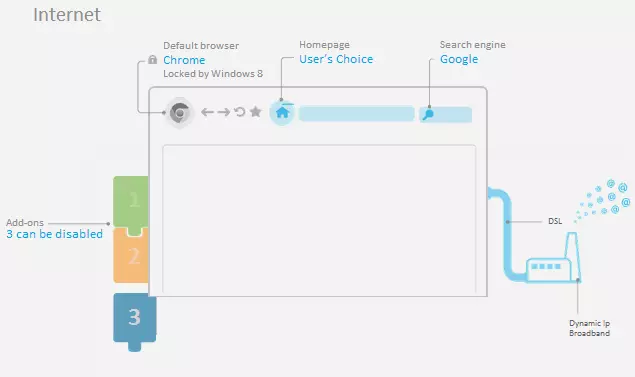
Internetové informace a prohlížeč
Antivirus, firewall (firewall) a aktualizace systému Windows
V poslední části - ochrany (ochrana) schematicky zobrazí informace o stavu zabezpečení operačního systému Windows, zejména - přítomnost antivirového, firewall (může být zakázána přímo z webu Soluto), stejně jako dostupnost nezbytné aktualizace systému Windows.
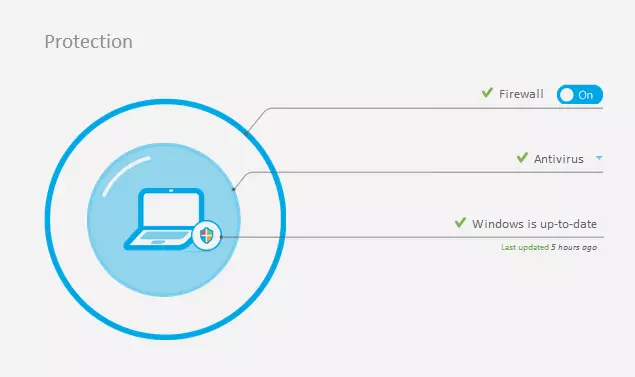
Sčítání, mohu doporučit Soluto pro výše uvedené cíle. S touto službou, odkudkoliv (například z tabletu), můžete optimalizovat systém Windows, odebrat zbytečné programy z automatického nastavení nebo rozšiřování prohlížeče, abyste získali vzdálený přístup k pracovní ploše uživatele, který sám nemůže zjistit, proč počítač zpomaluje. Jak jsem řekl, údržba tří počítačů je volná - tak odvážně přidat PC maminky a babičku a pomáhají jim.
